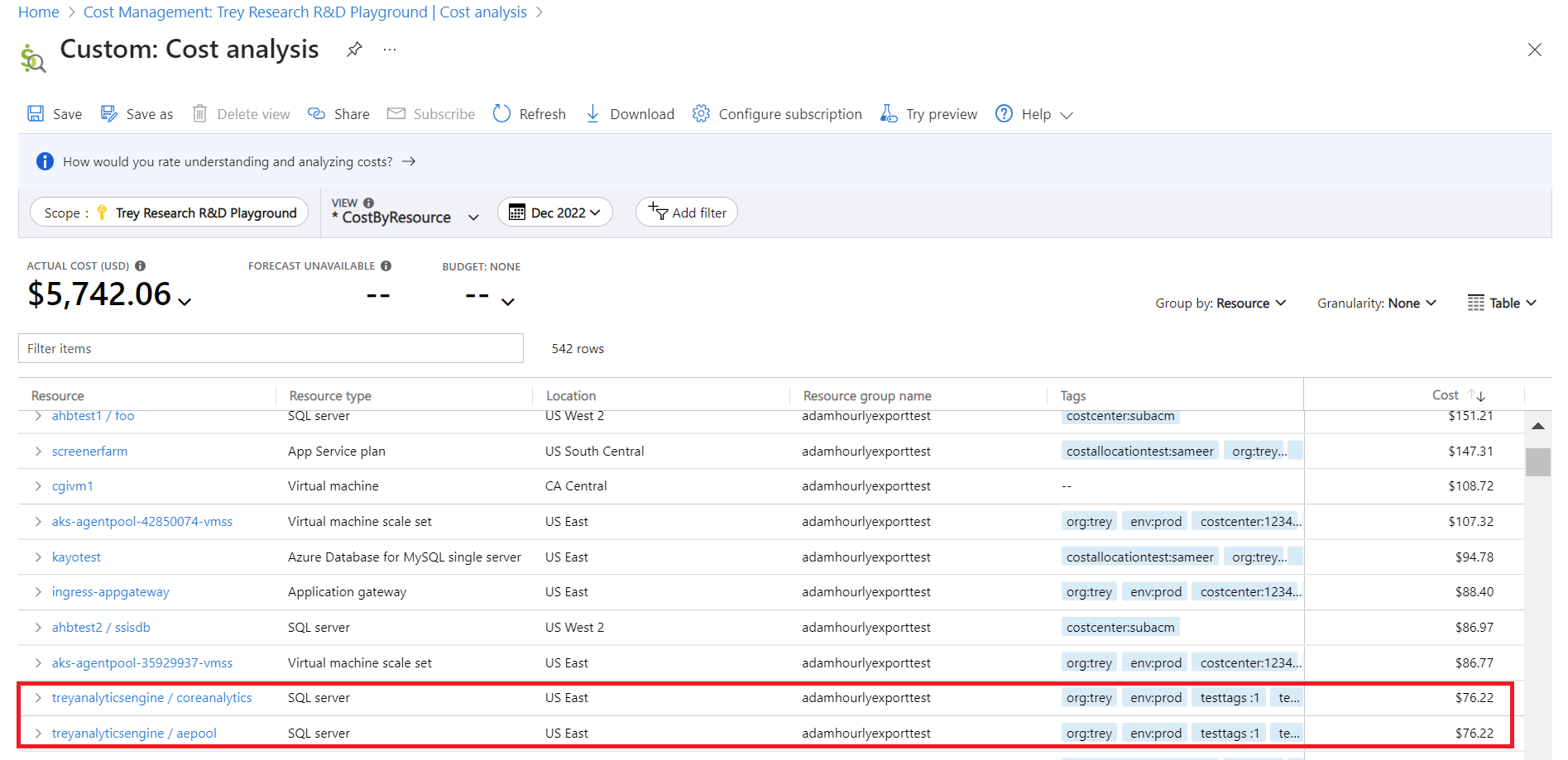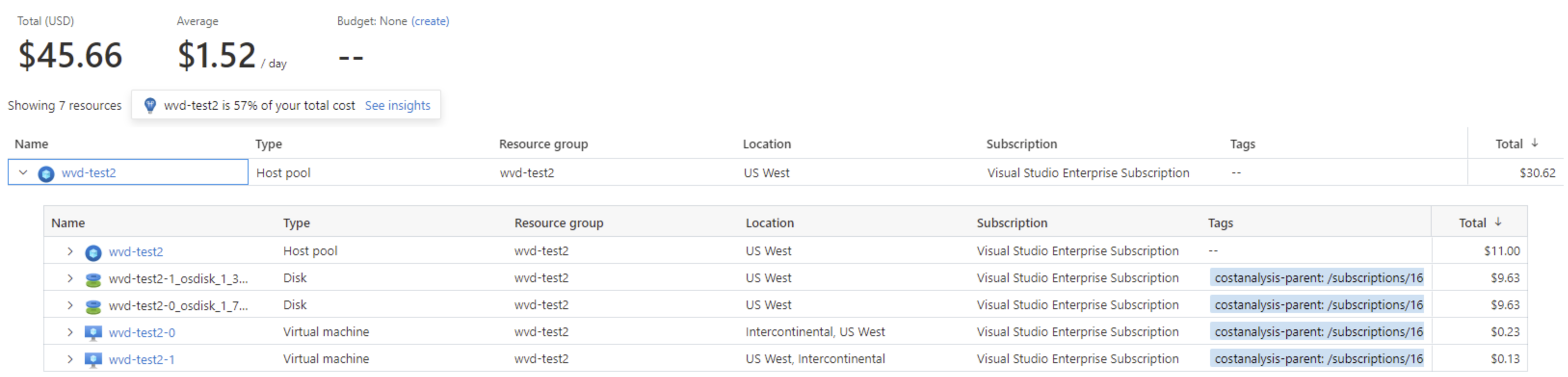Opcje grupowania i filtrowania w obszarze Analiza kosztów i budżety
Analiza kosztów ma wiele opcji grupowania i filtrowania. Ten artykuł pomaga zrozumieć, kiedy należy ich używać.
Aby obejrzeć wideo na temat opcji grupowania i filtrowania, zobacz Cost Management reporting by dimensions and tags (Raportowanie według wymiarów i tagów w usłudze Cost Management). Aby obejrzeć inne wideo, odwiedź kanał usługi Cost Management w serwisie YouTube.
Właściwości grupowania i filtrowania
W poniższej tabeli wymieniono niektóre z najbardziej typowych opcji grupowania i filtrowania dostępnych w obszarze Analiza kosztów i budżety. Zobacz kolumnę notatek, aby dowiedzieć się, kiedy ich używać.
Niektóre filtry są dostępne tylko dla określonych ofert. Na przykład profil rozliczeniowy nie jest dostępny dla umowy Enterprise Agreement. Aby uzyskać więcej informacji, zobacz Obsługiwane oferty platformy Microsoft Azure.
| Właściwości | Kiedy używać | Uwagi |
|---|---|---|
| Strefy dostępności | Podział kosztów platformy AWS¹ według strefy dostępności. | Dotyczy tylko zakresów platformy AWS i grup zarządzania. Dane platformy Azure nie obejmują strefy dostępności i będą wyświetlane jako Brak strefy dostępności. |
| Okres rozliczeniowy | Podział kosztów płatności zgodnie z rzeczywistym użyciem według miesiąca, w którym zostały (lub zostaną) zafakturowane. | Użyj okresu rozliczeniowego, aby uzyskać dokładną reprezentację zafakturowanych opłat płatności zgodnie z rzeczywistym użyciem. W przypadku filtrowania do niestandardowego zakresu dat uwzględnij dwa dodatkowe dni przed okresem rozliczeniowym i po nim. Ograniczenie do dokładnych dat okresu rozliczeniowego nie będzie pasować do faktury. Zostaną wyświetlone koszty ze wszystkich faktur w okresie rozliczeniowym. Aby filtrować do określonej faktury, użyj właściwości Identyfikator faktury. Dotyczy tylko subskrypcji płatnych zgodnie z rzeczywistym użyciem, ponieważ umowy EA i umowy klienta Microsoft (MCA) są rozliczane według miesięcy kalendarzowych. Konta umów EA/MCA mogą używać miesięcy kalendarzowych w selektorze daty lub miesięcznego stopnia szczegółowości do osiągnięcia tego samego celu. |
| BillingProfileId | Wybierz identyfikator profilu rozliczeniowego, dla którego są naliczane opłaty za subskrypcję. | Unikatowy identyfikator rejestracji umowy EA, subskrypcji z płatnością zgodnie z rzeczywistym użyciem, profilu rozliczeniowego umowy MCA lub skonsolidowanego konta platformy AWS. |
| BillingProfileName | Nazwa rejestracji umowy EA, subskrypcji z płatnością zgodnie z rzeczywistym użyciem, profilu rozliczeniowego umowy MCA lub skonsolidowanego konta platformy AWS. | Nazwa rejestracji umowy EA, subskrypcji z płatnością zgodnie z rzeczywistym użyciem, profilu rozliczeniowego umowy MCA lub skonsolidowanego konta platformy AWS. |
| Typ opłaty | Podział kosztów użycia, zakupu, zwrotu kosztów i nieużywanej rezerwacji oraz planu oszczędnościowego. | Zakupy rezerwacji, zakupy planu oszczędnościowego i zwroty są dostępne tylko w przypadku korzystania z rzeczywistych kosztów, a nie w przypadku korzystania z kosztów zamortyzowanych. Nieużywane koszty rezerwacji i planu oszczędności są dostępne tylko podczas przeglądania kosztów zamortyzowanych. |
| Dział | Podział kosztów według działów EA. | Dostępne tylko w przypadku umów EA i grup zarządzania. Subskrypcje płatne zgodnie z rzeczywistym użyciem nie mają działu i będą wyświetlane jako Brak działu lub nieprzypisane. |
| Konto rejestracji | Podział kosztów według właściciela konta EA. | Dostępne tylko w przypadku kont rozliczeniowych, działów i grup zarządzania umowy EA. Subskrypcje płatne zgodnie z rzeczywistym użyciem nie mają kont rejestracji EA i będą wyświetlane jako Bez konta rejestracji ani nieprzypisane. |
| Częstotliwość | Podział kosztów opartych na użyciu, jednorazowych i cyklicznych. | Wskazuje, czy oczekuje się powtórzenia opłaty. Opłaty mogą być naliczane raz w usłudze OneTime, powtarzać się co miesiąc lub co rok cyklicznie lub opierać się na użyciu według wartości UsageBased. |
| Identyfikator faktury | Podział kosztów według naliczonej faktury. | Niezliczone opłaty nie mają jeszcze identyfikatora faktury, a koszty umowy EA nie zawierają szczegółów faktury i będą wyświetlane jako Bez identyfikatora faktury. |
| InvoiceSectionId | Unikatowy identyfikator sekcji faktury MCA. | Unikatowy identyfikator dla działu umów EA lub sekcji faktury umowy klienta firmy Microsoft. |
| InvoiceSectionName | Nazwa sekcji faktury. | Nazwa działu umów EA lub sekcji faktury umowy klienta firmy Microsoft. |
| Lokalizacja | Podział kosztów według lokalizacji zasobów lub regionu. | Zakupy i użycie witryny Marketplace mogą być wyświetlane jako nieprzypisane lub Brak lokalizacji zasobu. |
| Meter) | Podział kosztów według miernika użycia. | Zakupy i użycie witryny Marketplace mogą być wyświetlane jako nieprzypisane lub Bez miernika. Zapoznaj się z właściwością Typ opłaty, aby zidentyfikować zakupy, oraz Typ wydawcy, aby zidentyfikować opłaty z witryny Marketplace. |
| Operacja | Podział kosztów platformy AWS¹ według operacji. | Dotyczy tylko zakresów platformy AWS i grup zarządzania. Dane platformy Azure nie zawierają operacji i będą wyświetlane jako Brak operacji — zamiast tego użyj miernika. |
| Model cen | Podział kosztów według rodzaju: na żądanie, rezerwacja lub typu spot. | Zakupy są wyświetlane jako Na żądanie. Jeśli widoczny jest komunikat Nie dotyczy, grupuj według rezerwacji, aby ustalić, czy użycie jest rezerwacją, czy użyciem na żądanie, oraz typu opłaty w celu zidentyfikowania zakupów. |
| Numer części | Identyfikator używany do uzyskiwania określonych cen mierników. | |
| Produkt | Nazwa produktu. | |
| ProductOrderId | Unikatowy identyfikator zamówienia produktu | |
| ProductOrderName | Unikatowy identyfikator zamówienia produktu. | |
| Dostawca | Podział kosztów według typu dostawcy: Azure, Microsoft 365, Dynamics 365, AWS¹ itd. | Identyfikator produktu i linii biznesowej. |
| Typ wydawcy | Podział kosztów platformy Microsoft, platformy Azure, platformy AWS i witryny Marketplace. | Wartości to Microsoft dla kont MCA i platformy Azure dla umów EA i kont z płatnością zgodnie z rzeczywistym użyciem. |
| Rezerwacja | Podział kosztów według rezerwacji. | Użycie lub zakupy, które nie są skojarzone z rezerwacją, będą wyświetlane jako Brak rezerwacji ani Brak wartości. Grupuj według typu wydawcy, aby zidentyfikować inne zakupy na platformie Azure, AWS} lub w witrynie Marketplace. |
| Identyfikator rezerwacji | Unikatowy identyfikator zakupionego wystąpienia rezerwacji. | W rzeczywistych kosztach użyj identyfikatora ReservationID, aby dowiedzieć się, za którą rezerwację jest naliczana opłata. |
| Nazwa rezerwacji | Nazwa zakupionego wystąpienia rezerwacji. | W rzeczywistych kosztach użyj elementu ReservationName, aby dowiedzieć się, za którą rezerwację jest naliczana opłata. |
| Zasób | Podział kosztów według zasobu. | Zakupy w witrynie Marketplace są wyświetlane jako Inne zakupy w witrynie Marketplace i zakupy platformy Azure, takie jak rezerwacje i opłaty za pomoc techniczną, są wyświetlane jako Inne zakupy platformy Azure. Grupuj według lub filtruj według typu wydawcy, aby zidentyfikować inne zakupy platformy Azure, AWS¹ lub witryny Marketplace. |
| Grupa zasobów: | Podział kosztów według grupy zasobów. | Zakupy, zasoby dzierżawy, które nie są skojarzone z subskrypcjami, zasobami subskrypcji, które nie zostały wdrożone w grupie zasobów, a zasoby klasyczne nie mają grupy zasobów i będą wyświetlane jako Inne zakupy w witrynie Marketplace, Inne zakupy platformy Azure, Inne zasoby dzierżawy, Inne zasoby subskrypcji, $system lub Inne opłaty. |
| ResourceId | Unikatowy identyfikator zasobu usługi Azure Resource Manager. | |
| Typ zasobu | Podział kosztów według typu zasobu. | Typ wystąpienia zasobu. Nie wszystkie opłaty wynikają z użycia wdrożonych zasobów. Opłaty, które nie mają typu zasobu, są wyświetlane jako null lub puste, Inne lub Nie dotyczy. Na przykład zakupy i usługi klasyczne będą wyświetlane jako inne, usługi klasyczne lub Brak typu zasobu. |
| ServiceFamily | Typ usługi platformy Azure. Na przykład obliczenia, analiza i zabezpieczenia. | |
| Servicename | Nazwa usługi platformy Azure. | Nazwa kategorii klasyfikacji dla miernika. Na przykład Usługi w chmurze i Sieć. |
| Nazwa usługi lub Kategoria miernika | Podział kosztów według usługi platformy Azure. | Zakupy i użycie witryny Marketplace będą wyświetlane jako Brak nazwy usługi lub nieprzypisane. |
| Warstwa usługi lub Podkategoria miernika | Podział kosztów według podklasyfikacji miernika użycia platformy Azure. | Zakupy i użycie witryny Marketplace będą puste lub będą wyświetlane jako nieprzypisane. |
| Subskrypcja | Podział kosztów według subskrypcji platformy Azure i połączonego konta platformy AWS. | Zakupy i zasoby dzierżawy mogą być wyświetlane jako Brak subskrypcji. |
| Tag | Podział kosztów według wartości tagów dla określonego klucza tagu. | Zakupy, zasoby dzierżawy niezwiązane z subskrypcjami, zasoby subskrypcji, które nie zostały wdrożone w grupie zasobów, i nie można oznaczyć zasobów klasycznych i będą wyświetlane jako tagi nieobsługiwane. Usługi, które nie zawierają tagów w danych użycia, będą wyświetlane jako tagi niedostępne. Wszystkie pozostałe przypadki, w których tagi nie są określone w zasobie, będą wyświetlane jako Nieotagowane. Dowiedz się więcej na temat obsługi tagów dla każdego typu zasobu. |
| UnitOfMeasure | Jednostka rozliczeniowa miary dla usługi. Na przykład opłaty za usługi obliczeniowe są naliczane godzinowo. |
¹ Połączenie or dla platformy AWS w usłudze Cost Management zostanie wycofany 31 marca 2025 r. Użytkownicy powinni rozważyć alternatywne rozwiązania do raportowania zarządzania kosztami platformy AWS. 31 marca 2024 r. platforma Azure wyłączy możliwość dodawania nowych Połączenie orów dla platformy AWS dla wszystkich klientów. Aby uzyskać więcej informacji, zobacz Wycofywanie łącznika usług Amazon Web Services (AWS).
Aby uzyskać więcej informacji na temat terminów, zobacz Omówienie terminów używanych w pliku użycia i opłat platformy Azure.
Grupowanie baz danych SQL i elastycznych pul
Uzyskaj błyskawiczny widok łącznych kosztów SQL, grupując bazy danych SQL i elastyczne pule. Są one wyświetlane pod serwerem nadrzędnym w widoku Zasoby.
Zrozumienie, za co są naliczane opłaty, może być skomplikowane. Najlepszym miejscem do rozpoczęcia dla wielu osób jest widok Zasoby. Pokazuje ona zasoby, które generują koszty. Jednak nawet prosta lista zasobów może być trudna do naśladowania, gdy pojedyncze wdrożenie zawiera wiele powiązanych zasobów. Aby ułatwić podsumowanie kosztów zasobów, staramy się grupować powiązane zasoby. Dlatego zmieniamy analizę kosztów, aby pokazać zasoby podrzędne.
Wiele usług platformy Azure używa zasobów zagnieżdżonych lub podrzędnych. Serwery SQL mają bazy danych, konta magazynu mają kontenery, a sieci wirtualne mają podsieci. Większość zasobów podrzędnych jest używana tylko do konfigurowania usług, ale czasami zasoby mają własne użycie i opłaty. Bazy danych SQL są prawdopodobnie najbardziej typowym przykładem.
Bazy danych SQL są wdrażane w ramach wystąpienia programu SQL Server, ale użycie jest śledzone na poziomie bazy danych. Ponadto na serwerze nadrzędnym mogą być również naliczane opłaty, takie jak w przypadku Microsoft Defender dla Chmury. Aby uzyskać całkowity koszt wdrożenia SQL w klasycznej analizie kosztów, należy ręcznie podsumować koszt serwera i każdej pojedynczej bazy danych. Na przykład można zobaczyć treyanalyticsengine / aepool elastycznej puli na poniższej liście i treyanalyticsengine / coreanalytics server pod nim. To, czego nie widzisz, to jeszcze niższa baza danych na liście. Można sobie wyobrazić, jak niepokojące byłoby to, gdy potrzebujesz całkowitego kosztu dużego wystąpienia serwera z wieloma bazami danych.
Oto przykład przedstawiający widok Koszt według zasobu, w którym nie są grupowane wiele powiązanych kosztów zasobów.
W widoku Zasoby zasoby zasoby podrzędne są grupowane razem w ramach ich zasobu nadrzędnego. Grupowanie przedstawia szybki, błyskawiczny widok wdrożenia i łącznego kosztu. Korzystając z tej samej subskrypcji, można teraz wyświetlić wszystkie trzy opłaty pogrupowane razem na serwerze, oferując jednowierszowe podsumowanie łącznych kosztów serwera.
Oto przykład przedstawiający pogrupowane koszty zasobów w widoku Zasoby.
Możesz również zauważyć zmianę liczby wierszy. Klasyczna analiza kosztów pokazuje 53 wiersze, w których każdy zasób jest podzielony samodzielnie. Widok Zasoby zawiera tylko 25 wierszy. Różnica polega na tym, że poszczególne zasoby są grupowane razem, co ułatwia uzyskanie błyskawicznego podsumowania kosztów.
Oprócz serwerów SQL są również widoczne inne usługi z zasobami podrzędnymi, takimi jak usługi App Service, Synapse i bramy sieci wirtualnej. Każda z nich jest podobnie wyświetlana pogrupowana razem w widoku Zasoby.
Grupowanie baz danych SQL i elastycznych pul jest domyślnie dostępne w widoku Zasoby.
Grupowanie powiązanych zasobów w widoku Zasoby
Grupuj powiązane zasoby, takie jak dyski w obszarze Maszyny wirtualne lub aplikacje internetowe w obszarze Plany usługi App Service, dodając cm-resource-parent tag do zasobów podrzędnych z wartością identyfikatora zasobu nadrzędnego. Poczekaj 24 godziny, aż tagi będą dostępne w użyciu, a zasoby zostaną pogrupowane. Przekaż opinię, aby poinformować nas, jak możemy jeszcze bardziej ulepszyć to środowisko.
Niektóre zasoby mają powiązane zależności, które nie są jawnymi elementami podrzędnymi ani zagnieżdżone w ramach elementu nadrzędnego logicznego w usłudze Azure Resource Manager. Przykłady obejmują dyski używane przez maszynę wirtualną lub aplikacje internetowe przypisane do planu usługi App Service. Niestety usługa Cost Management nie jest świadoma tych relacji i nie może ich automatycznie grupować. Ta funkcja używa tagów do podsumowania łącznego kosztu powiązanych zasobów. Zostanie wyświetlony pojedynczy wiersz z zasobem nadrzędnym. Po rozwinięciu zasobu nadrzędnego każdy połączony zasób jest wyświetlany indywidualnie z odpowiednimi kosztami.
Załóżmy na przykład, że masz pulę hostów usługi Azure Virtual Desktop skonfigurowaną z dwiema maszynami wirtualnymi. Oznaczanie maszyn wirtualnych i odpowiednich zasobów sieci/dysków grupuje je w puli hostów, co daje całkowity koszt maszyn wirtualnych hosta sesji we wdrożeniu puli hostów hostów. Ten przykład staje się jeszcze bardziej interesujący, jeśli chcesz również uwzględnić koszt wszelkich rozwiązań w chmurze udostępnianych za pośrednictwem puli hostów.
Przed połączeniem zasobów zastanów się, jak chcesz je zgrupować. Zasób można połączyć tylko z jednym elementem nadrzędnym, a analiza kosztów obsługuje tylko jeden poziom grupowania dzisiaj.
Gdy dowiesz się, które zasoby chcesz zgrupować, wykonaj następujące kroki, aby oznaczyć zasoby:
- Otwórz zasób, który ma być elementem nadrzędnym.
- Wybierz pozycję Właściwości w menu zasobów.
- Znajdź właściwość Identyfikator zasobu i skopiuj jej wartość.
- Otwórz pozycję Wszystkie zasoby lub grupę zasobów zawierającą zasoby, które chcesz połączyć.
- Zaznacz pola wyboru dla każdego zasobu, który chcesz połączyć, a następnie wybierz polecenie Przypisz tagi .
- Określ klucz tagu
cm-resource-parent(upewnij się, że został wpisany poprawnie) i wklej identyfikator zasobu z kroku 3. - Poczekaj 24 godziny na wysłanie nowego użycia do usługi Cost Management przy użyciu tagów. (Należy pamiętać, że zasoby muszą być aktywnie uruchomione z opłatami za tagi, które mają zostać zaktualizowane w usłudze Cost Management).
- Otwórz widok Zasoby.
Poczekaj na załadowanie tagów w widoku Zasoby, a teraz powinien zostać wyświetlony zasób logiczny nadrzędny z połączonymi elementami podrzędnymi. Jeśli nie widzisz ich jeszcze pogrupowanych, sprawdź tagi w połączonych zasobach, aby upewnić się, że zostały ustawione. Jeśli nie, zaewidencjonuj ponownie w ciągu 24 godzin.
Grupowanie powiązanych zasobów jest domyślnie dostępne w widoku Zasoby.
Zmiany wartości typu wydawcy
W usłudze Cost Management wskazuje, PublisherType field czy opłaty są naliczane za produkty firmy Microsoft, witryny Marketplace lub platformy AWS (jeśli masz skonfigurowany łącznik między chmurami).
Co się zmieniło?
Od 14 października 2021 r. PublisherType pole o wartości Azure zostało zaktualizowane dla Microsoft wszystkich klientów z Umowa z Klientem Microsoft. Wprowadzono zmiany w celu dostosowania ulepszeń do obsługi produktów firmy Microsoft innych niż platforma Azure, takich jak Microsoft 365 i Dynamics 365.
Marketplace Wartości i AWS pozostają niezmienione.
Zmiana nie dotyczyła klientów z ofertami Umowa Enterprise ani płatnością zgodnie z rzeczywistym użyciem.
W przypadku wszystkich danych usługi Cost Management pobranych przed 14 października 2021 r. rozważ zmianę PublisherType ze starszych Azure i nowych Microsoft wartości pól. Dane mogły zostać pobrane za pośrednictwem eksportów, szczegółów użycia lub usługi Cost Management.
Jeśli używasz wywołań interfejsu API REST Cost Management + Billing, które filtrują PublisherType pole według wartości Azure, musisz zastosować zmianę i filtrować według nowej wartości Microsoft po 14 października 2021 r. Jeśli wykonasz jakiekolwiek wywołania interfejsu API z filtrem dla typu wydawcy = Azure, dane nie zostaną zwrócone.
Nie ma wpływu na analizę kosztów lub budżety, ponieważ zmiany są automatycznie odzwierciedlane w filtrach. Wszystkie zapisane widoki lub budżety utworzone przy użyciu typu wydawcy = filtr "Azure" zostaną automatycznie zaktualizowane.